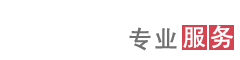热门
FreeForm系统——常见问题锦集
1、FreeForm是否可以在64位Windwos操作系统上运行?
可以,我们有64位的FreeForm版本
2、FreeForm Modeling和FreeForm Modeling Plus两款系统有什么不同?
有关这两款系统的区别,请参阅《FreeForm Modeling与Modeling Plus系统的区别》一文。
3、使用FreeForm Modeling Plus系统可以创建哪些模型?
FreeForm Modeling Plus系统可用于任何模型的数字化建模和后续制作,从鞋子和玩具到雕塑和收藏品,乃至剃须刀手柄和汽车仪表板,无所不包。FreeForm系统作为SensAble公司研制的顶级3D像素设备,结合MGT技术,可以对精度、尺寸要求较为严格的大型产品设计进行建模处理。
4、什么是MGT?
MGT是“多层图像几何技术”的英文缩写。采用该技术,其它软件中的基于NURBS的模型可以重复使用,并保持了非常详细和3D像素有机雕塑形状。尺寸约束被保留,同时可以轻松、快捷地添加复杂细节。此后,模型可以保留在FreeForm Modeling Plus系统内,也可返回到原始CAD软件包。简而言之,MGT提供了更为灵活的工作流程以及更有创意的控制方法,让用户可以按照具体需要选用适当的工具。
5、机构中哪些人员需要使用FreeForm Modeling Plus系统?
FreeForm Modeling Plus适合雕塑师、模型制造人员、工业设计师、或技术性较强的CAD用户使用,可以帮助他们完成尺寸精度要求较高的复杂结构设计,并最终交付制造。
6、需要多长时间才能熟练使用该产品?
FreeForm系统最显着的优势之一是它利用了用户的触觉。因此,即使没有电脑知识的人员也可以在二至三天内熟悉本产品并开始进行专业建模。
7、FreeForm Modeling Plus系统可以导入哪些格式的文件?
FreeForm Modeling Plus系统可导入以下格式的3D模型:Parasolid® x_t和x_b、STEP、IGES(曲线、几何体、平面)、OBJ、PLY以及STL。此外,该系统还支持Adobe Illustrator®和Photoshop®文件、位图图像、以及JPEG等平面图形格式。
8、FreeForm Modeling Plus系统可以导出哪些格式的文件?
FreeForm Modeling Plus系统可导出以下格式的模型数据:输入至CAD/CAM的格式包括Parasolid® x_t和x_b、STEP、IGES、PLY以及STL;快速原型制作格式包括STL和ZCP;可视化和批准流程格式包括BMP、OBJ和QuickTime VR。
9、如何对模型进行机械加工?
NURBS曲面可以直接通过FreeForm模型创建,并导出为IGES曲面。该数据可在CAD系统上使用,系统会生成切割路径并进行CNC自动铣削。也有越来越多的CAD软件可以直接在STL文件上生成切割路径,这样,不用生成NURBS曲面便可直接机械加工FreeForm模型。
10、如何获取快速原型制作模型?
FreeForm模型在快速原型制作系统中轻松使用。FreeForm模型可以导出为STL文件,并直接导入至SLA、SLS、ThermoJet及其它系统。
11、是否可以给模型添加动画效果?
FreeForm模型可导出为OBJ或IGES曲面,然后导入至不同的动画制作软件进行动画制作和渲染。已有几家动画制作公司在使用FreeForm建模系统对CGI项目制作场景、道具和动画角色。
12、能否索取演示光盘?
FreeForm Modeling Plus系统是硬件和软件相组合的产品。没有PHANTOM®硬件接口,您将无法触摸和操作模型。因此,我们不提供演示光盘。
13、FreeForm设备都有哪些操作系统要求?
请参阅《FreeForm系统要求》一文。
14、如何将PHANTOM®Desktop™与电脑连接?
PHANTOM Desktop通过并行端口连接到您的计算机,只要并行端口支持IEEE 1284协议(EPP端口模式)即可正常连接。
15、如何将PHANTOM®Omni™与计算机连接?
PHANTOMOmni通过FireWire端口连接到您的计算机,只要FireWire接口支持IEEE 1394标准即可正常连接。
16、PHANTOM Desktop上的指示灯都代表什么含义?
绿色/黄色灯闪烁代表硬件处于复位状态。如果刚刚接通PHANTOM设备,您会看到绿色/黄色灯闪亮。绿色灯闪烁表示校准数值未知,而且伺服回路已经接通(即,PHANTOM设备激活)。绿灯持续点亮表示校准数值已知,伺服回路已经接通(即,PHANTOM设备激活)。这并不一定意味着校准是正确的,只表示校准值已知。黄灯持续点亮表示PHANTOM设备处于闲置状态。退出程序或关闭电源时,驱动器将设置黄灯点亮。
17、如何确保PHANTOM Desktop的自动校准正确?
关键是将PHANTOM Desktop在整个工作区中以最大移动范围缓慢移动,包括左右、上下、以及前后移动。请注意不要强行超越移动界限。如果您的校准是错误的,有一些方法可以迫使PHANTOM进行重新校准。您可以简单地删除Windows文件夹(WIn2k系统上为WINNT文件夹)中的“PHANTOM校准(默认PHANTOM)”文件。另一种简单的方法是在PHANTOM配置控制面板中对PHANTOM进行重新配置。重新配置(仅改变一个选项,然后再改回)将会导致校准数据被删除。
18、如果在安装有硬件加密狗的电脑上使用PHANTOM Desktop,我需要注意些什么?
一些软件包使用名为“加密狗”的硬件设备来确保该软件只能在获得授权的机器上使用。通常,这种设备通过并行端口与计算机相连。由于PHANTOM Desktop设备也需要使用并行端口,所以如果您使用的软件需要连接“加密狗”,您需要考虑下列几点问题。
硬件注意事项
当PHANTOM Desktop与计算机的主并行端口连接时,使用PHANTOM设备的应用程序能够发挥出最佳性能。第二个并行端口可以连接加密狗。您可以使用SIIG的ISA或PCI并行端口卡。在这种配置中,建议PHANTOM Desktop设备与主端口连接,加密狗与辅端口连接。另一种可以提高性能的配置是将加密狗与主并行端口连接,然后将PHANTOM Desktop连接在加密狗的另一端。虽然有些处理能力将会在经过加密狗时而流失,但在实际应用当中,如果计算机速度够快,不会造成太大影响。
软件注意事项
加密狗的工作方式是与加密狗连接的软件程序与加密狗“对话”,询问是否存在有效许可证。早期版本的加密狗“驱动器”软件不会区分加密狗与其它设备,而是尝试与并行端口上连接的所有设备进行对话。这样,该驱动程序可能会错误地尝试与PHANTOM Desktop进行通信,造成软件启动延误。此问题已经在新版加密狗软件中做出了纠正。此外,参数设置功能可以让您指定加密狗软件应与哪个端口进行通信。需要获取更新驱动程序或与加密狗配置相关的全新资料,请与加密狗供应商联系。PHANTOM设备驱动程序和加密狗驱动器都在很低的水平运行,同时运行时两者不兼容。因此,无法同时运行PHANTOM Desktop的相关应用程序和需要加密狗的程序,但如果按照上述说明正确配置,两种程序可以正常独立运行。
19、错误信息提示电脑无法与PHANTOM设备通信。我应该怎么办?
这通常是由于错误配置或断开PHANTOM设备造成的。首先检查设备连接和电源。然后打开PHANTOM配置工具,并确保您的特定设备已被选中。
如果您使用的是PHANTOM Desktop,您可能需要在BIOS中检查并行端口设置。您可能需要查阅电脑文档了解如何进入BIOS。预先提醒,对BIOS进行盲目修改会导致计算机发生不可预知的情况。如果您决定要进行BIOS更改,遇到任何问题时请致电我公司,我们也可以提供上门技术支持。
进入BIOS后,寻找更改“并行端口模式”的位置。可能位于“设备和IO端口”或“外围设置”菜单下。在该菜单中,您可以设置端口模式为EPP。然后回到Windows系统,运行PHANTOM配置控制面板,让驱动器重新检测新的端口模式。过程中可能出现一些错误尝试,但只要您的计算设置为EPP模式,就应该可以正常运行。
20、错误信息提示PHANTOM电机过热。在使用FreeForm程序时会经常出现此信息,即使PHANTOM设备闲置一段时间还会出现该提示。这种情况该如何解决?
偶尔会发生无效数据写入文件并探测PHANTOM设备温度的情况。如果发生这种情况,请删除您的Windows(或WINNT)文件夹中名为“PHANTOM温度(默认PHANTOM)”的文件。
电话:010-50951355 传真:010-50951352 邮箱:sales@souvr.com ;点击查看区域负责人电话
手机:13811546370 / 13720091697 / 13720096040 / 13811548270 /
13811981522 / 18600440988 /13810279720 /13581546145